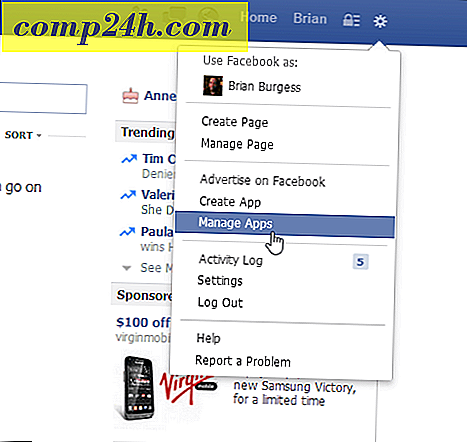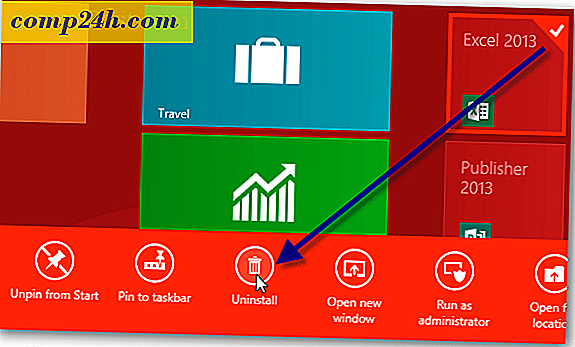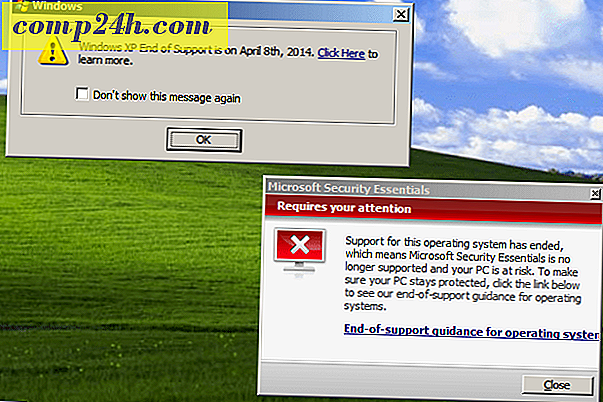Hogyan viselkedni Import Delicious könyvjelzők címkék az Evernote

Ha a Delicious eltűnik, mi lenne a kedvenc alternatíva? Számomra az Evernote valóban a könyvjelző eszköz, mert sokkal többet jelent, mint weboldalak. Ez egy fontos kérdés, amikor úgy gondolja, hogy a múlt héten megtudtuk, hogy a Delicious-ügyek mostanra csúcsosak. Ha ezt a hétvégét követnénk, amikor megnézzük, hogyan lehet a Delicious könyvjelzők biztonsági mentése, a legrosszabb történhet, itt van, hogy importáljuk a biztonsági másolatot Evernote-re.
Bár az Evernote Blog lépésről-lépésre biztosítja a Delicious könyvjelzők Evernote-be történő importálását, azok csak importálják a könyvjelzőket és megjegyzik az adatokat, azonban a TAG-adatok elmaradnak. Ouch ... nézzük meg, hogyan importálhatunk minden adatot, beleértve a jegyzeteket, a könyvjelzőket és a címkéket !
1. lépés
Exportálja a Delicious könyvjelzőket XML-re
Megjegyzés: Ha Yahoo-fiókon keresztül jelentkezik a Delicious-ba, akkor a http://deliciousxml.com címet kell használni a könyvjelzők exportálásához.

2. lépés
Nyissa meg a Notepad vagy más XML olvasó által mentett .xml fájlt. Most másolja át a teljes kódlapot, és illessze be a következő webhelyen lévő dobozba az Ön által futott operációs rendszer szerint.
- Mac felhasználók : http://jsdo.it/palaniraja/uphW/fullscreen
- Windows felhasználók : http://jsdo.it/palaniraja/aNtf/fullscreen
Különleges köszönet érkezik a http://dr-palaniraja.blogspot.com/ címre a konvertáló fejlesztéséért.
A beillesztés után kattintson az Evernote XML (.enex) gombra. Ez azonnal átalakul, és a gomb eltűnik.

3. lépés
Másolja át a kód teljes mezőjét és illessze be a tartalmat egy üres jegyzettömbbe.

4. lépés
A Jegyzettömbben Kattintson a Fájl menüre, és válassza a Mentés másként lehetőséget . Nevezze el a fájlt bármit is szeretne, de a fájlnév végén írja be a .enex- et, majd a Set Encoding parancsot az UTF-8-ra. A folytatáshoz kattintson a Mentés gombra .

5. lépés
Most Evernote-ben kattintson a Fájl> Import> Evernote fájlok exportálása ... parancsra .

Tallózzon a helyre, ahol éppen elmentette a .enex fájlt, és kattintson a Megnyitás gombra, miután kiválasztotta.

Kész!
Meg kell jelennie egy "Adatok importálása sikeres" képernyőn, és gratulálok - az Ön Delicious könyvjelzőit most be kell tölteni az Evernote-be. Azonnal követheti, hogy szinkronizálhatja őket az online Evernote felhőjével, vagy csak tartsa őket offline állapotban. Akárhogy is, a logikus következő lépés a mappa átnevezése vagy meglévő mappákba rendezése.

Megjegyzés: Minden alkalommal, amikor az importálási funkciót használja, az Evernote létrehoz egy új "Import" jegyzetfüzetet, amelynek végén egy másodlagos számot kell megadnia, többször megismételheti a folyamatot. így egy notebookot eltakarhatunk.